Практически все операторы мобильной связи предоставляют услугу GPRS, с помощью которой можно отправлять и принимать пакеты данных из интернета. Важнейшим плюсом GPRS является возможность получить доступ во всемирную паутину с любого компьютера или ноутбука и в любой точке местности, где существует мобильная связь.
В этой статье MyDiv.net расскажет вам, как подключить и настроить интернет, используя в качестве модема мобильный телефон.
Для начала нам нужно определиться со способом подключения мобильника к компьютеру. Вариантов здесь несколько: Ir-Da, DATA-кабель, bluetooth или любой другой стандарт беспроводной связи. Самым простым, надёжным и в то же время самым скоростным является подключение через DATA-кабель. Для подключения через bluetooth, мобильный телефон должен поддерживать эту функцию, а к компьютеру нужно подключить bluetooth-адаптер. Включаем bluetooth на обоих устройствах и делаем сопряжение. Таким же образом мобильник подключается к компьютеру и через Ir-Da.
Для того, чтобы операционная система смогла опознать модем телефона и и нормально с ним работать, необходимо установить драйвер. Найти его можно на установочном диске, который шёл в комплекте с телефоном или DATA-кабелем (если DATA-кабель приобретался отдельно). Если же диска нет, то придётся идти на официальный сайт производителя мобильника и скачивать драйвер оттуда
• Сейчас: 02 фев 2025, 20:44 •
Как настроить мобильный интернет
ПК или ноутбук?
Сообщений: 3
• Страница 1 из 1

- Масдай АВТОР ТЕМЫ
- Пользователь
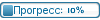
-

Как настроить мобильный интернет
Когда драйвера на мобильный телефон установлены, в Диспетчере устройств Windows должен появиться модем с названием и моделью вашего мобильника.
Как добраться до Диспетчера устройств. Поочерёдно щёлкаем: кнопка Пуск, затем правой кнопкой на Мой компьютер -> Свойства -> вкладка Оборудование -> Диспетчер устройств.
Щёлкаем на нём правой кнопкой, заходим в свойства и выбираем вкладку Диагностика. Здесь нам необходимо проверить правильность установки драйверов и "отзывчивость" модема на запросы компьютера. Для этого нажимаем кнопку Опросить модем.
Далее нужно прописать строку инициализации. Точные данные о ней необходимо получить у своего мобильного оператора, так как у каждого оператора она разная. Её общий вид:
AT+CGDCONT=1,«IP»,«строчка своя для каждого оператора»
Заходим на вкладку Дополнительные параметры связи и вводим полученные данные.
Нажимаем ОК и закрываем Диспетчер устройств.
Как добраться до Диспетчера устройств. Поочерёдно щёлкаем: кнопка Пуск, затем правой кнопкой на Мой компьютер -> Свойства -> вкладка Оборудование -> Диспетчер устройств.
Щёлкаем на нём правой кнопкой, заходим в свойства и выбираем вкладку Диагностика. Здесь нам необходимо проверить правильность установки драйверов и "отзывчивость" модема на запросы компьютера. Для этого нажимаем кнопку Опросить модем.
Далее нужно прописать строку инициализации. Точные данные о ней необходимо получить у своего мобильного оператора, так как у каждого оператора она разная. Её общий вид:
AT+CGDCONT=1,«IP»,«строчка своя для каждого оператора»
Заходим на вкладку Дополнительные параметры связи и вводим полученные данные.
Нажимаем ОК и закрываем Диспетчер устройств.
Самое полезное занятие на земле - достойная жизнь

- Масдай АВТОР ТЕМЫ
- Пользователь
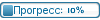
-

Как настроить мобильный интернет
Теперь мобильный телефон подключен к компьютеру, настроен и нормально функционирует. Нам остаётся создать и настроить само сетевое подключение.
Заходим в Сетевые подключения (Пуск -> Панель управления -> Сетевые подключения). В левом столбце, вверху, выбираем Создание нового подключения.
Запустится Мастер новых подключений.
Жмем Д алее, выбираем Подключить к интернету.
Снова нажимаем Далее, затем Установить подключение вручную.
Снова Далее -> Через обычный модем. В открывшемся окне в поле Имя поставщика услуг вписываем любые данные - эти данные абсолютно не важны и будут фигурировать только в названии нового подключения и только для нас.
Жмём Далее и вводим номер телефона - *99#, для новых моделей SonyEricsson *99***1# (номер дозвона и различия между моделями телефонов лучше уточнить у своего оператора мобильной связи).
Снова Далее -> имя пользователя и пароль оставить пустыми -> Далее -> Готово (можно поставить галочку в поле Добавить ярлык подключения на рабочий стол).
Всё, подключение создано.
Для соединения нажимаем Пуск -> Сетевые подключения и выбираем подключение с именем, которое мы задавали при его создании (или запускаем с ярлыка на рабочем столе, если вы его создавали). Появится окно подключения, где и нажимаем кнопку Вызов.
Всё!
Коротко резюмирую, что необходимо иметь перед созданием подключения:
драйвер модема (с установочного диска или с сайта производителя мобильного телефона);
строка инициализации для вашего мобильного оператора - узнать у сотового оператора;
номер телефона для дозвона и различия, если есть, для вашей модели мобильника - узнать у сотового оператора.
Удачного серфинга на широких просторах интернета!
Автор Cсылки закрыты для гостей. Пожалуйста зарегистрируйтесь!
Заходим в Сетевые подключения (Пуск -> Панель управления -> Сетевые подключения). В левом столбце, вверху, выбираем Создание нового подключения.
Запустится Мастер новых подключений.
Жмем Д алее, выбираем Подключить к интернету.
Снова нажимаем Далее, затем Установить подключение вручную.
Снова Далее -> Через обычный модем. В открывшемся окне в поле Имя поставщика услуг вписываем любые данные - эти данные абсолютно не важны и будут фигурировать только в названии нового подключения и только для нас.
Жмём Далее и вводим номер телефона - *99#, для новых моделей SonyEricsson *99***1# (номер дозвона и различия между моделями телефонов лучше уточнить у своего оператора мобильной связи).
Снова Далее -> имя пользователя и пароль оставить пустыми -> Далее -> Готово (можно поставить галочку в поле Добавить ярлык подключения на рабочий стол).
Всё, подключение создано.
Для соединения нажимаем Пуск -> Сетевые подключения и выбираем подключение с именем, которое мы задавали при его создании (или запускаем с ярлыка на рабочем столе, если вы его создавали). Появится окно подключения, где и нажимаем кнопку Вызов.
Всё!
Коротко резюмирую, что необходимо иметь перед созданием подключения:
драйвер модема (с установочного диска или с сайта производителя мобильного телефона);
строка инициализации для вашего мобильного оператора - узнать у сотового оператора;
номер телефона для дозвона и различия, если есть, для вашей модели мобильника - узнать у сотового оператора.
Удачного серфинга на широких просторах интернета!
Автор Cсылки закрыты для гостей. Пожалуйста зарегистрируйтесь!
Самое полезное занятие на земле - достойная жизнь

- Масдай АВТОР ТЕМЫ
- Пользователь
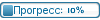
-

Сообщений: 3
• Страница 1 из 1
Модератор: Модераторы форумов
Вернуться в Компьютер, комплектующие, утилиты (все для ПК)
-
- Похожие темы
- Ответов
- просмотров
- Последнее сообщение
-
-
Про Мод "540 Мобильный стиль форума" [в этом окне]
Автор Александр Лешванов в форуме О форуме. Новости. Замечания. Советы. Объявления. - 4
- 51
-
Автор Александр Лешванов
 [в этом окне]
[в этом окне]
28 сен 2013, 13:19
-
Про Мод "540 Мобильный стиль форума" [в этом окне]
-
-
7 «вмятин», которые оставляет Интернет в мозге [в этом окне]
Автор Виктор Уткин в форуме Форум для любого просто флейма (обо всем) - 7
- 2119
-
Автор Виктор Уткин
 [в этом окне]
[в этом окне]
14 июн 2012, 20:19
-
7 «вмятин», которые оставляет Интернет в мозге [в этом окне]
-
-
10 техзаконов, по которым живёт интернет [в этом окне]
Автор Виктор Уткин в форуме Форум для любого просто флейма (обо всем) - 12
- 3600
-
Автор Александр Лешванов
 [в этом окне]
[в этом окне]
29 янв 2015, 16:32
-
10 техзаконов, по которым живёт интернет [в этом окне]
-
-
Как настроить файл подкачки и что это такое? [в этом окне]
Автор Виктор Уткин в форуме Компьютер, комплектующие, утилиты (все для ПК) - 6
- 2258
-
Автор Виктор Уткин
 [в этом окне]
[в этом окне]
03 апр 2014, 12:43
-
Как настроить файл подкачки и что это такое? [в этом окне]
-
- Блок специализированной информации форума Кировского района ( ограниченная навигация и спецссылки )
-
• Часовой пояс: UTC + 10 часов • Стиль на основе phpBB ® Forum Software © phpBB Group • Pthelovod • v 3.0.12 •
• Удалить cookies • Любой материал нашего форума является свободно распространяемым. Ограничений на использование нет • Удалить cookies •









